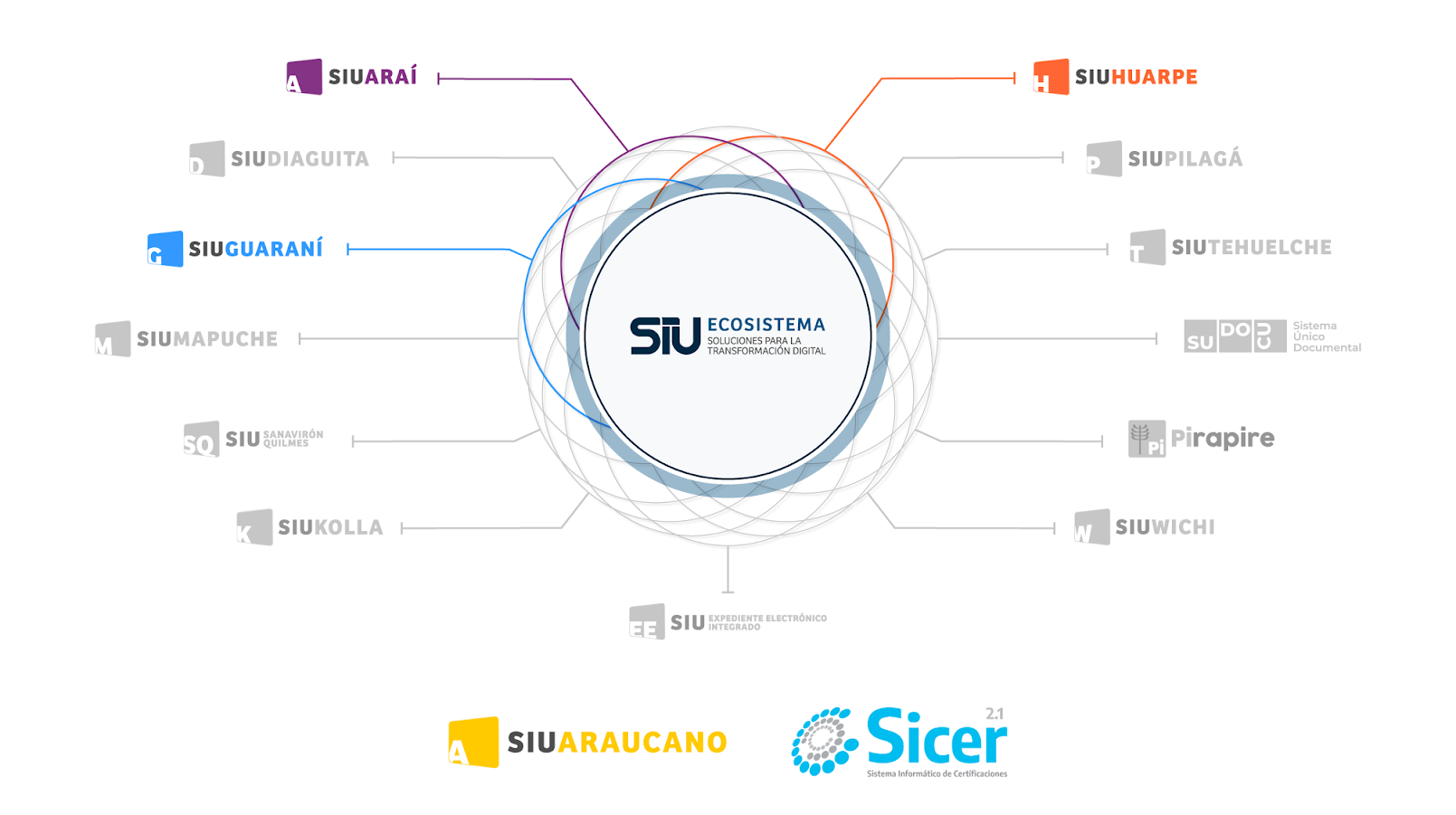Ecosistema/circuitos funcionales/guarani arai diploma digital
Sumario
PÁGINA EN CONSTRUCCIÓN
Administración de Diploma y Analítico Digital
Módulos incluidos
- Guaraní
- Araí-Usuarios
- Araí-Documentos
- Huarpe
- Araucano
- Sicer
Requisitos Técnicos de Configuración
1. - Realizar la configuración de Sidcer en Guaraní Gestión Sidcer . Solicitar los usuarios y pasos a seguir a la casilla sidcer@siu.edu.ar.
2. - Instalar y configurar Araí-Usuarios y marcar el acceso desde Huarpe.
Configuraciones Funcionales
1. Generar los usuarios y firma digital desde - Firmar o generar el - Hardware Token para el personal institucional que será el encargado de firmar los diplomas digitales de Guaraní.
2. Generar los usuarios a Sidcer que se encargará del envío de los diplomas digitales al Ministerio de Educación.
3. Generar los usuarios y permisos desde Araí-Usuarios y marcar el acceso desde Huarpe para las Autoridades que deberán firmar digitalmente la documentación de egresos.
4. Configurar las autoridades firmantes en Guaraní desde la operación Administrar Autoridades Firmantes y vincularles sus usuarios de Araí-Usuarios desde Administrar Personas >> Acceso al Sistema.
5. Tener registrados en Sidcer la Institución, las Unidades Académicas y las Ofertas con el mismo esquema que están registradas en Araucano.
Parámetros a Configurar
Para este circuito no es necesario realizar configuraciones de los parámetros del sistema.
Pasos del Circuito
1. El primer paso del circuito es dar comienzo al trámite de egreso del alumno. Para esto se debe realizar la solicitud del título. La solicitud de la certificación la puede realizar el personal administrativo desde el módulo de Gestión a través de la operación de Solicitar Certificaciones o bien la puede realizar el propio alumno desde el portal de Autogestión en el apartado de "Trámites" >> Solicitar Certificación.
2. Una vez iniciado el trámite de egreso se debe avanzar en el mismo a través del circuito de egreso hasta llegar al momento en que se deba informar a Sicer.
3. Llegado este momento se debe realizar en Sicer la importación por transferencia.
4. Una vez cargados los datos a Sicer se cambiará el Estado del Trámite a "Aprobado" y se podrá realizar la descarga de las obleas.
5. Desde Guaraní se deben dirigir a la operación "Administrar Diploma y Analítico Digital" y buscando el trámite con el número de solicitud de Sicer se listarán los documentos, detallándose su Estado, y si todo está correcto debe estar habilitado el botón de "Enviar a la Firma". Al pulsar en dicho botón se enviará cada documento a Araí para ser firmado.
6. La autoridad correspondiente deberá firmar los documentos desde el módulo de Huarpe.
7. Una vez firmados los documentos se regresa a la operación "Administrar Diploma y Analítico Digital" en Guaraní y ahora aparecerá habilitado el botón de "Enviar a Sicer". Al pulsarlo se enviará el diploma a Sicer para la aprobación final.
8. Una vez aprobado el trámite, Sicer avisará a Guaraní y el alumno podrá descargar su Diploma y Analítico Digital desde la operación "Descargar Analítico y Diploma Digital" del portal de Autogestión.
Webinars y charlas de Interés
- Circuito de Egreso y Diploma Digital
Preguntas Frecuentes
- ¿Es posible utilizar el stamper de Araí para el Diploma y Analítico Digital?
Si bien es posible utilizar el stamper, para que el Sicer pueda aceptar la firma de las estampas no se debe utilizar el certificado autofirmado que trae el sistema por defecto sino que se debe tramitar un certificado de aplicación ante la ONTI.
En caso de no contar con un certificado de aplicación la recomendación es no utilizar el stamper. Deben tener en cuenta que la firma digital (ya sea con la plataforma de Firmar o con Token) es lo que da validez al documento, no es necesario que cuente con la hoja de estampas.
¿Cómo tramitar un Certificado de Aplicación?